1、首先我们明确要愍父煜暌讲解的问题,就是把“Word样式”文档中的“新建样式一”和“新建样式二”复制到“文档1”中的样式库中去,下面就是具体的操作方法。


2、打开“文档1”,就是没有“新建样式一”和“新建样式二”的那个文档。然后点击“样式”下的向下箭头符号,显示“样式”窗口。

3、点击“管理样式”图标。

4、点击“导入/导出(X)...”打开管理器。
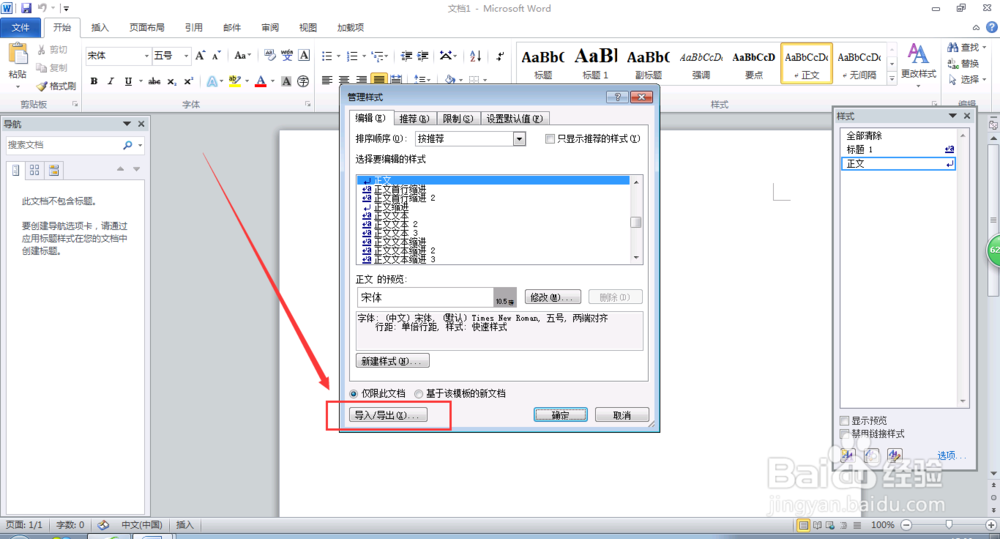
5、点击“关闭文件(E)...”后显示为“打开文件(E)...”并点击它打开。


6、点击下三角符号,选择“Word文档“。然后找到”Word样式“文档,也就是有”新建样式一“和”新建样式二“的那个文档。找到后打开它。
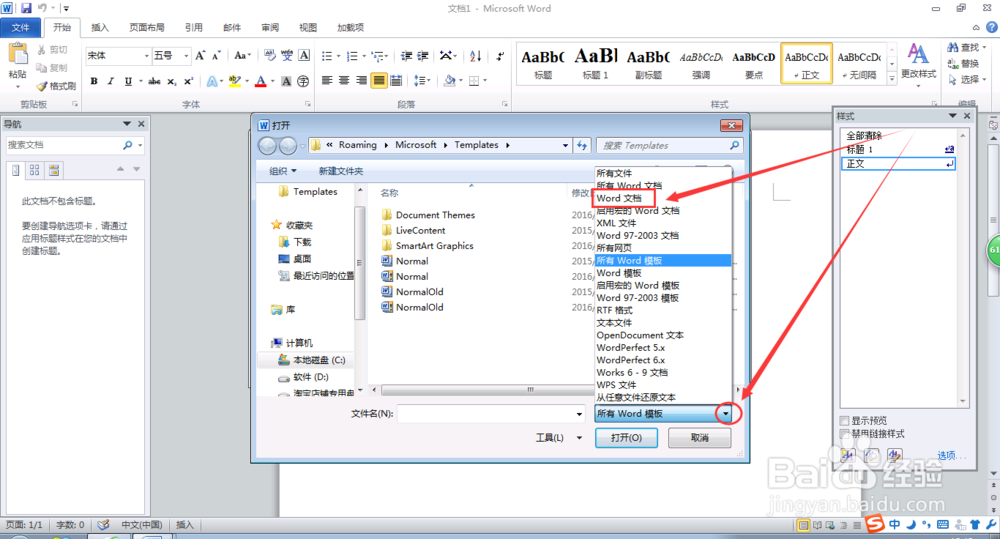

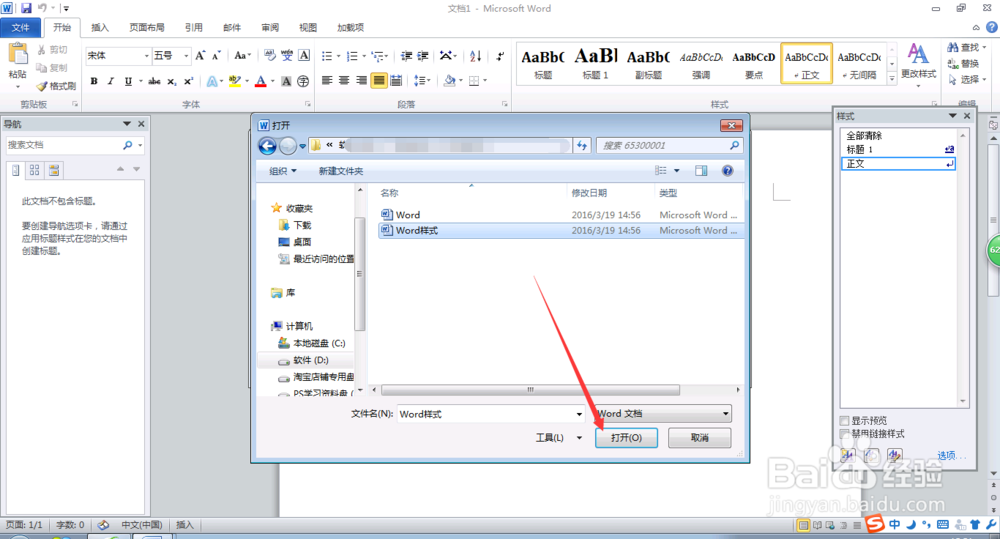
7、这时我们需要复制的两个样式就出现在了管理器中。

8、首先点击其中一个样式选择,然后按住Ctrl键点击另外一个样式,这就实现了两个样式同时选中的操作。

9、然后点击复制按钮就把这两个样式复制到当前文档的样式库中了,最后点击“关闭”就能驴织裕篡够在样式库中看到复制的样式了。当然也可以进行逆向操辑湃形傥作,将“文档1”中的样式复制到“Word样式”文档的样式库中去,大家可以去自己尝试一下。



